Manga Studio — профессиональная программа для рисования манги, комиксов и артов. Богатые возможности настроек кистей и холста, отлично налаженная работа со скрин-тонами, эффекты преобразования изображения, растровые и векторные слои для рисования, разнообразие направляющих линий, встроенный 3D-модуль для вставки в рисунок трехмерного персонажа или предмета быта. Конечно, при переходе от MS Paint к Manga Studio молодой пользователь испытает шок и трепет из-за сложности интерфейса. Но усилия, затраченные на освоение этой японской программы, окупятся и принесут удовольствие от умения владеть разнообразным функционалом такое же сильное, как удовлетворение ниндзя от своего искусства владения разнообразным оружейным арсеналом.

Интерфейс
Разработчики программы постарались не нарушать привычное расположение основных панелей с инструментами, тем не менее пользователь имеет возможность перемещать панели по своему вкусу. При первом запуске программы интерфейс выглядит так:
Рисование Аниме с Нуля
1 панель основных инструментов рисования; 2 варианты выбранного инструмента; 3 тонкие настройки выбранного варианта инструмента; 4 дискретный выбор размера кисти; 5 цветовая палитра; 6 быстрые операции — новая канва, очистка слоя..; 7 менеджер материалов; 8 навигатор по холсту; 9 панель импортированного изображения, из которого, например, можно брать цвет пипеткой; 10 поиск и параметры слоя; 11 слои; 12 масштабирование и поворот холста.
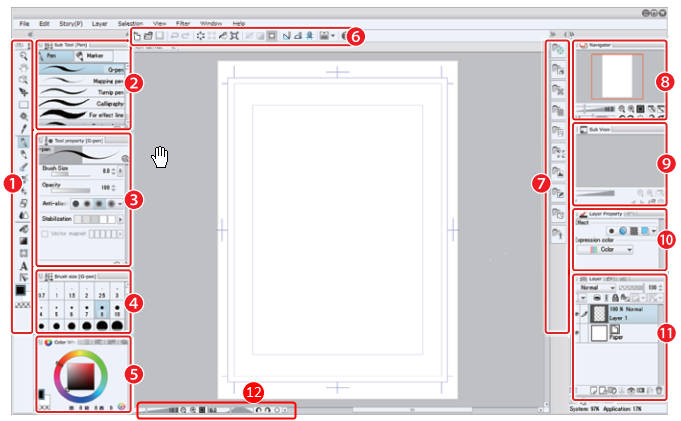
Manga Studio является «родственницей» программы IllustStudio, которая уже описана в предыдущем обзоре. Многие возможности двух программ совпадают, но Manga Studio обладает и уникальным функционалом, о котором ниже.
3D модуль
Не часто встретишь в «рисовалке» возможность не только импортировать трехмерный объект в пространство рисунка, но и редактировать его в этом же приложении. Manga Studio такую возможность предоставляет. Схематично работу с 3D в Manga Studio можно описать так:
— панель Material[3D] находится справа от холста — в ней в разделе 3D выбирается трехмерный шаблон — варианты шаблона отображаются в виде превью правее панели Material[3D] — превью надо перетащить на холст мышью, подождать, когда закончится рендеринг, и полноценный трехмерный объект появится на сцене;
— панель управления положением в пространстве всего объекта — в зависимости от выбора элемента на этой панели объект можно по-разному вращать мышью;
— панель управления камерой, симметричное отображение, выставление фигуры в первоначальное положение;
— выбор вариантов выражения лица, прически, одежды..;
— нажмите эту кнопку на панели инструментов, чтобы получить слайдеры для более плавной регулировки характеристик 3D объекта.
И это еще не всё. У человеческой фигуры можно передвигать участи тела. Попробуйте навести мышь на руку — участок руки окрасится в темный цвет. Потяните мышью на этом месте — рука начнет сгибаться в локте. Есть специальные материалы для трехмерных сцен — 3D backgrounds.
ТОП 5 ПРОГРАММ ДЛЯ РИСОВАНИЯ МАНГИ И КОМИКСОВ (перезалив)
Их также можно перенести на холст и управлять их камерой.
В разных сборках Manga Studio содержится разное количество материалов для панели Material. Коллекцию материалов можно пополнить, если у вас есть специально организованная папка с меатериалами. Для этого надо выбрать в меню File > Install materials, выбрать папку с материалами и инсталлировать новые материалы в приложение.
Скачать
Так как программа платная, то в первую очередь предлагается купить ее с официального сайта. Если же вы хотите просто попробовать, почувствовать «вкус» программы, то воспользуйтесь ссылками ниже.
[[ Торрент-файл для загрузки Manga Studio 5.0.4 — полноценной инсталляционной версии]]
[[ Manga Studio 5.0.4 — portable — пароль к архиву: newart.ru]]
[[ Manga Studio — обучающие видеоролики ]] на английском
[[ Manga Studio 5 — первое знакомство ]] на русском
Ещё программы для рисования на компьютере:
• AliveColors // профессиональный отечественный графический редактор
• ArtRage // реалистичное рисование
• Artweaver // просто и удобно рисовать и редактировать
• Black Ink // рисовалка на нодах
• Corel Painter // отраслевой стандарт для рисования
• FireAlpaca // легкая, податливая рисовалка
• IllustStudio // рисование манги и артов
• Krita // универсальная программа для художников и фотографов
• Leonardo // легкая программа для рисования и черчения
• Livebrush Pro // рисование красивых декоративных линий
• MediBang Paint // легкая рисовалка для начинающих
• Mischief // минималистская рисовалка с бесконечным полотном
• MyPaint // программа для художников
• openCanvas // рисование с возможностью записи видео
• Paint Tool SAI // любимая рисовалка тинейджеров
• PhotoBrush // фоторедактор с функциями рисования и ретуширования
• PyxelEdit // приложение для пиксельной графики
• Realistic Paint Studio // творчество на компьютере в стиле традиционной живописи
• Serif DrawPlus // векторный редактор
• SketchBook // очень удобная программа для рисования
• SpeedyPainter // рисовалка с записью видео
• TwistedBrush // очень много кистей
• YouPaint // забавная рисовалка для малышей
Источник: www.newart.ru
Программа для рисования манги на компьютере

Аниме – один из самых известных видов анимации, пришедший к нам из Японии. Аниме обрела такую популярность, что в каждом уголке нашей планеты проживают миллионы почитателей этой японской культуры. Если вы хотите открыть в себе талант художника и научиться рисовать аниме, то вам помогут в этом специализированные программы.
Ниже мы рассмотрим 3 самые популярные программы для рисования аниме, которые широко используются как для создания изображений, так и для редактирования.
Artweaver
Полностью бесплатный графический редактор, который позаимствовал функциональность и интерфейс у знаменитого Adobe Photoshop.
Программа имеет в наборе множество полезных инструментов, позволяет имитировать рисование акриловой краской, маслом, мелком, карандашом, углем и другими инструментами.
Artweaver станет отличным инструментом для создания аниме, а если вы уже знакомы с интерфейсом Photoshop, то ознакомление с программой займет у вас не более 5 минут.

Скачать Artweaver бесплатно
Manga Studio EX
Популярная программа, с помощью которой создается манга (японские комиксы). Программа имеет в своем арсенале широкий набор инструментов, готовый набор шаблонов страниц, поддерживает работу с графическим планшетом.
Созданные комиксы можно распечатать или сохранить на компьютер в любом графическом формате.
Программа очень удобна в освоении, все необходимые инструменты расположены «под рукой», а также имеется встроенная иллюстрированная инструкция, которая даст исчерпывающую информацию о возможностях программы. Кроме этого, в интернете существует масса мастер-классов по работе с программой, которые расскажут и наглядно покажут, как создавать свои первые комиксы.
Manga Studio EX не является бесплатной, но вы всегда можете найти бесплатную версию этой программы на торрент-трекерах.

Adobe Photoshop
И как не упомянуть о самом популярном графическом редакторе в мире? Для Adobe Photoshop реализовано бесчисленное количество кистей, которые имитируют прически, глаза, эмоции и прочую атрибутику аниме.
Кроме этого, в интернете существует действительно впечатляющее количество фото- и видеоуроков, поэтому, как ни странно, программа идеально подойдет в освоении новичкам. А русская локализация не позволит потеряться в бесконечном напоре функций этой программы.
Интерфейс
Разработчики программы постарались не нарушать привычное расположение основных панелей с инструментами, тем не менее пользователь имеет возможность перемещать панели по своему вкусу. При первом запуске программы интерфейс выглядит так:
1 панель основных инструментов рисования; 2 варианты выбранного инструмента; 3 тонкие настройки выбранного варианта инструмента; 4 дискретный выбор размера кисти; 5 цветовая палитра; 6 быстрые операции — новая канва, очистка слоя..; 7 менеджер материалов; 8 навигатор по холсту; 9 панель импортированного изображения, из которого, например, можно брать цвет пипеткой; 10 поиск и параметры слоя; 11 слои; 12 масштабирование и поворот холста.
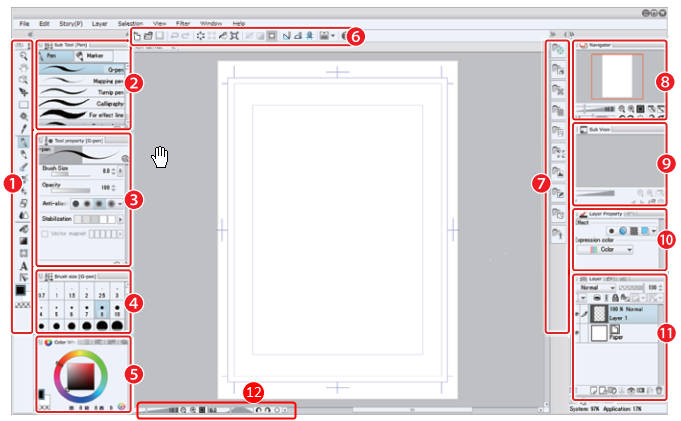
Manga Studio является «родственницей» программы IllustStudio, которая уже описана в предыдущем обзоре. Многие возможности двух программ совпадают, но Manga Studio обладает и уникальным функционалом, о котором ниже.
3D модуль
Не часто встретишь в «рисовалке» возможность не только импортировать трехмерный объект в пространство рисунка, но и редактировать его в этом же приложении. Manga Studio такую возможность предоставляет. Схематично работу с 3D в Manga Studio можно описать так:
И это еще не всё. У человеческой фигуры можно передвигать участи тела. Попробуйте навести мышь на руку — участок руки окрасится в темный цвет. Потяните мышью на этом месте — рука начнет сгибаться в локте. Есть специальные материалы для трехмерных сцен — 3D backgrounds.
Их также можно перенести на холст и управлять их камерой.
В разных сборках Manga Studio содержится разное количество материалов для панели Material. Коллекцию материалов можно пополнить, если у вас есть специально организованная папка с меатериалами. Для этого надо выбрать в меню File > Install materials, выбрать папку с материалами и инсталлировать новые материалы в приложение.
Скачать
Так как программа платная, то в первую очередь предлагается купить ее с официального сайта. Если же вы хотите просто попробовать, почувствовать «вкус» программы, то воспользуйтесь ссылками ниже.
Ещё программы для рисования на компьютере:
• ArtRage // реалистичное рисование
• Artweaver // просто и удобно рисовать и редактировать
• Corel Painter // отраслевой стандарт для рисования
• FireAlpaca // легкая, податливая рисовалка
• IllustStudio // рисование манги и артов
• Krita // универсальная программа для художников и фотографов
• Livebrush Pro // рисование красивых декоративных линий
• MediBang Paint // легкая рисовалка для начинающих
• Mischief // минималистская рисовалка с бесконечным полотном
• MyPaint // программа для художников
• openCanvas // рисование с возможностью записи видео
• Paint Tool SAI // любимая рисовалка тинейджеров
• Serif DrawPlus // векторный редактор
• SketchBook // очень удобная программа для рисования
• SpeedyPainter // рисовалка с записью видео
• TwistedBrush // очень много кистей
• YouPaint // забавная рисовалка для малышей
Токийская компания MediBang — разработчик приложения для создания иллюстраций и комиксов MediBang Paint, в сотрудничестве с компанией Сюэйся выпустили новое приложение для создания официальной манги Shonen Jump, которое доступно для платформ iOS, Android и ПК.
Приложение JUMP PAINT основано на известном в Японии и за её пределами приложении MediBang Paint. На июнь 2017 года количество загрузок приложения MediBang Paint превысило 12 миллионов. Приложение получило высокие оценки по всему миру. 70% зарубежных криэйторов — люди в возрасте 10-25 лет. Приложение задаёт стандарты качества следующего поколения.
Приложение для ПК, смартфонов и планшетов, позволяет любому легко создать настоящую мангу. Приложение бесплатно, позволяет учиться технике создания манги непосредственно от редакторского отдела журнала Shonen Jump. Кроме того, приложение поддерживает 9 языков: японский, английский, испанский, португальский, корейский, китайский (традиционный, упрощённый), французский, русский. Это позволяет пользоваться приложением криэйторам из-за рубежа.
Приложение содержит всё необходимое для создания манги: слои, скринтоны и ручки. Созданную работу можно сохранить в Облачном хранилище. Возможности приложения удовлетворят требования не только начинающих мангак, но и профессионалов.
➢ ОСОБЕННОСТИ JUMP PAINT
◆Уроки от редакторского отдела Weekly Shonen Jump
В JUMP PAINT можно использовать знаменитые работы Jump в качестве образца для наброска, обводки и нанесения скринтона. Также возможно бесплатное размещение на Challenge Jump.
В плане уроки по секретам мастерства от таких известных авторов как Эйитиро Ода «ONE PIECE», Кохэй Хорикоси «MY HERO ACADEMIA», Масаси Кисимото «NARUTO», Харуити Фурудатэ «HAIKYU!!».
JUMP PAINT будет интереснен не только мангакам, но и фанатам манги. Приложение будет еженедельно обновляться уроками от редакторского отдела Weekly Shonen Jump.
Уроки будут выпускаться на 9 языках, поэтому пользователи со всего мира смогут изучать технику создания манги от редакторского отдела Weekly Shonen Manga.
◆ Шанс для криэйторов со всего мира стать мангакой Jump
JUMP PAINT содержит возможность публикации созданной манги в Challenge Jump.
Одновременно с выпуском JUMP PAINT, мы открываем конкурс «Jump’s Universal Manga». Конкурс поддерживает 8 языков: японский, английский, испанский, корейский, китайский (традиционный, упрощённый), французский, русский. Раньше, криэйторам из-за рубежа было достаточно сложно дебютировать в Weekly Shonen Jump, но теперь всё изменилось.
Приложение включает в себя возможности для обучения от профессиональных мангак и публикации работ в Shonen Jump Rookie. Мы уверены, что обеспечение кистями и инструментами благоприятно влияет на творчество будущих авторов Jump.
Через JUMP PAINT мы будем проводить поиск талантов, которые станут будущим Shonen Jump.
Источник: itehnology.ru
Manga Studio 5.0.6 EX на русском

Если вы задумывались над тем, чтобы начать рисовать собственные комиксы, то попали на нужную страничку. В нашем материале речь пойдет об одном уникальном приложении, с помощью которого можно создавать мультики любой сложности. В самом конце странички вы сможете бесплатно скачать последнюю полную версию приложения Manga Studio EX на русском через торрент. Но прежде, чем переходить к загрузке, давайте немножко подробнее поговорим о том, что же это за программа и для чего она нужна.
Описание
Обзор ПО для рисования комиксов Manga Studio мы будем начинать именно с разбора его основных возможностей:
- Самой главной отличительной чертой данного графического редактора выступает тот факт, что он способен обрабатывать не только изображения, но и трехмерные объекты.
- Присутствует широкий набор инструментов для визуализации конечного результата. Причем для построения изображения используются такие вещи как ГРИП (глубина резко изображаемого пространства), воздушная перспектива, пространственная перспектива и цветовая перспектива.
- Также редактировать можно не только растровые, но и векторные изображения.
- Как и в любом другом более-менее серьезном графическом редакторе, создавать свою картинку можно при помощи нескольких слоев.
- Точно так же, как, например, в последних версиях Photoshop, тут поддерживается инструмент, позволяющий автоматически выровнять объект относительно других.
- Огромнейшее количество различных инструментов расположено таким образом, чтобы доступ к ним максимально быстро можно было получить в любую секунду творческого процесса.
- При этом каждый инструмент, с которым вы работаете, настраивается конкретно под нужды пользователя и эти настройки и можно сохранить в профиль.
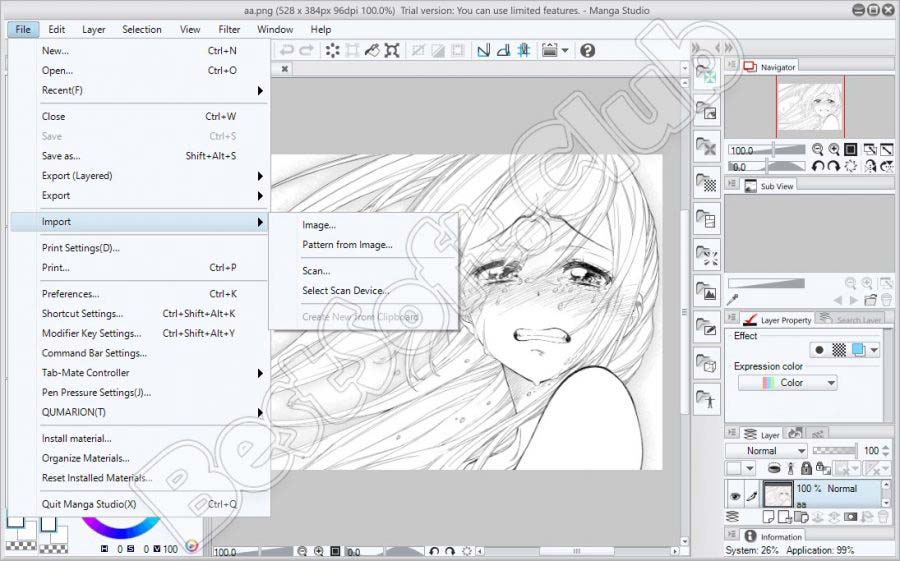
Это далеко не все возможности ПО, о котором мы повествуем. Остальную часть настроек вы рассмотрите самостоятельно, когда откроете видео, прикрепленное в самом конце данной странички.
Плюсы и минусы
Любая программа, которую мы запускаем на компьютере, работающем на ОС от Microsoft, обладает характерными только ей хорошими и плохими сторонами. Не обошлось без таковых и у Manga Studio EX.
- На YouTube присутствует огромное количество обучающих роликов и даже целых курсов по данному приложению.
- Несмотря на множество различных инструментов для создания мультфильмов, данное приложение отличается минимальными системными требованиями, позволяющими запускать его даже на слабых ПК или ноутбуках.
- Если немножко покопать в интернете, мы увидим массу положительных отзывов от пользователей со всего мира.
- При помощи данного графического редактора можно создать мультик аниме любой сложности. Все зависит от самого автора. Если его фантазия работает на должном уровне, то результат получится отличным.
- Ну и главным достоинством является то, что для вас данная программа станет полностью бесплатной. Вместе с ней в архиве вы загрузите лицензионный код активации.
- По умолчанию в нашем приложении нет русского. Для того чтобы его добавить необходимо загрузить и инсталлировать русификатор.
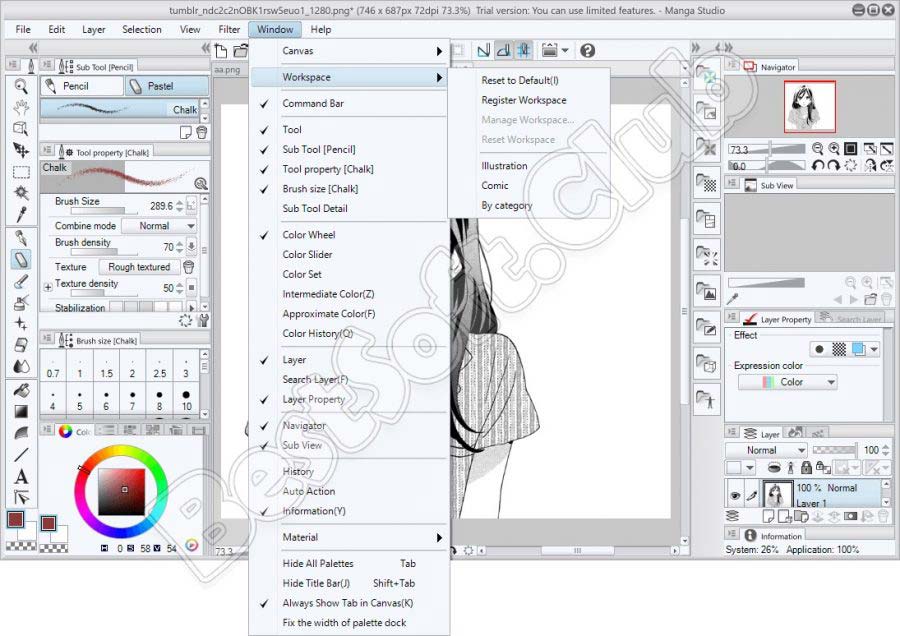
Что же, теперь, когда с теоретической частью статьи покончено, давайте переходить дальше и смотреть, как пользоваться Manga Studio EX.
Как пользоваться
Дальнейшая пошаговая инструкция расскажет, как бесплатно скачать новейшую версию программы для рисования мультиков, как установить графический редактор на ваш компьютер, а также как с его помощью рисовать аниме.
Скачиваем программу
Изначально необходимо загрузить установочный дистрибутив и произвести инсталляцию. Делается это так:
- Сначала скачиваем приложение при помощи торрент-раздачи. Для этого жмем расположенную в самом низу странички кнопку.
- Когда процесс загрузки будет завершен, запускаем установочный файл и, согласно советам мастера, производим инсталляцию приложения.
- Закрываем инсталлятор и тем самым завершаем установку нужного нам графического редактора.
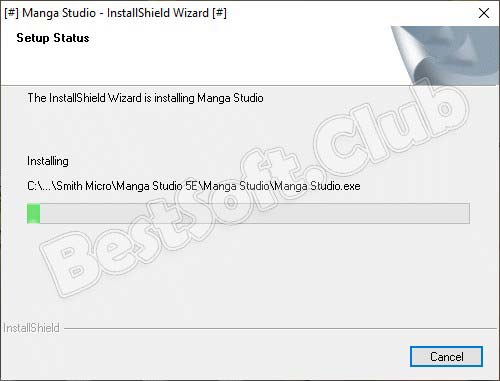
Активация
Для того чтобы взломать программу и получить бесплатно ее полную версию, необходимо взять файл из архива и поместить его в каталог с установленным приложением. После того как мы подтвердим замену, лицензионный функционал графического редактора станет доступным на 100%.
Работаем с программой
Дальше давайте рассмотрим общий алгоритм, который позволит нарисовать ваш первый мультик:
- Первое что нужно будет сделать, это добавить в приложение все материалы, которые понадобятся для рисования. Это могут быть какие-то заготовки, уже готовые макеты и так далее.
- Дальше мы рисуем наш мультик, работаем со слоями, используем кисти, настраиваем сцены и производим другие необходимые манипуляции.
- Мы можем экспортировать готовый результат в любой удобный графический формат. Для этого вам необходимо воспользоваться возможностями главного меню программы.

Более детально узнать о том, как пользоваться приложением, о котором мы сегодня говорим, можно из прикрепленного в самом конце этой же странички обучающего ролика.
Аналоги
Как известно, ничего ни заменимого нет. Точно так же и тут, у рассматриваемой нами программы есть похожие приложения:
- Paint Tool SAI.
- CLIP Studio.
- NET.
- Comic Life.
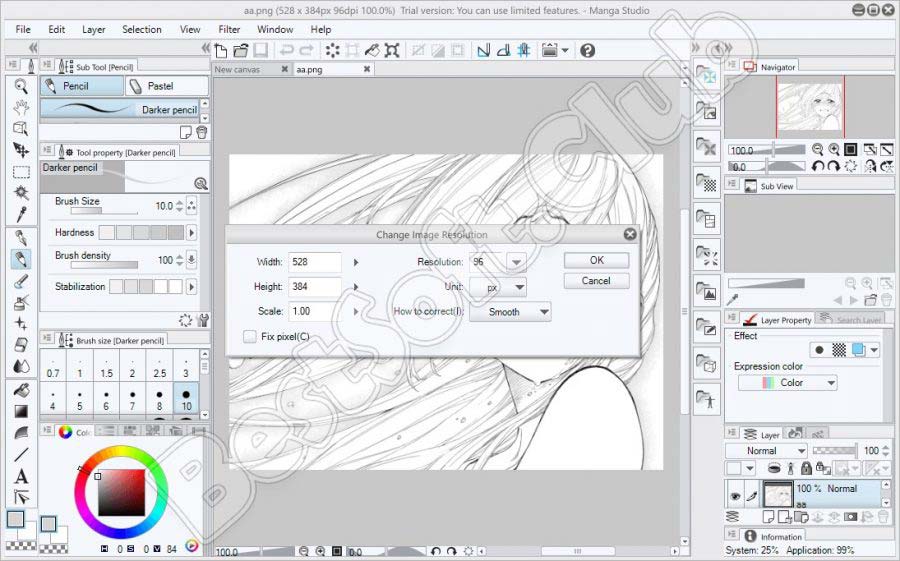
Если вам по каким-то причинам не подойдет Manga Studio EX, попробуйте бесплатно скачать и установить лучший вариант для ее замены Clip Paint Studio Pro EX.
Системные требования
Как мы уже говорили, данный графический редактор не отличается высокими системными требованиями. Для его комфортного использования хватит компьютера или ноутбука с довольно средними параметрами:
- ЦП: от x2 1.8.
- ОЗУ: от 2 Гб.
- Место на накопителе: от 150 Мб.
- Операционная система: Windows XP, 7, 8 или 10.
- Видеокарта: не имеет значения.
- Разрешение дисплея: 1280 x 720 и выше.
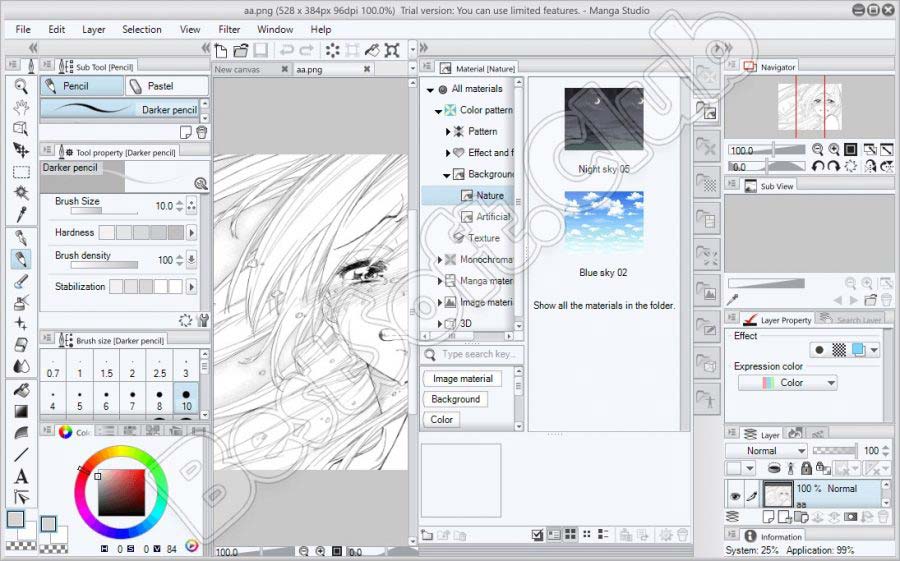
Скачать
Теперь, когда с теорией покончено, давайте переходить к делу и скачивать программу, о которой сегодня говорили.
| Разработчик: | Celsys |
| ОС: | Windows XP, 7, 8, 10 |
| Локализация: | English |
| Цена: | Кряк в комплекте |
Заключение
На этом мы свою статью заканчиваем, а вам рекомендуем писать в комментариях вопросы, которые могут возникнуть в ходе работы с данным приложением. Мы обязательно ответим каждому, кто обратится за помощью.
Источник: bestsoft.club